Apple ha finalmente sistemato la fotografia su iOS. O meglio, è sistemato organizzando le tue foto, ovunque si trovino. L'iPhone è già un'ottima fotocamera. Il problema era tutto quello che è successo dopo hai toccato l'otturatore.
Ora, in iOS 8 e OS X Yosemite, non dovrai mai più preoccuparti di organizzare le tue foto: saranno ovunque, sempre. E soprattutto? Sembra che non avrai mai più bisogno di iPhoto, sul Mac o sul tuo iPad.
organizzazione
Mentre cambia il modo in cui Apple ti consente di organizzare le tue foto sembra la parte più noiosa degli aggiornamenti relativi alla fotografia per iOS e OS X, è la parte migliore. In precedenza, quando scattavi una foto sul tuo iPhone, sarebbe rimasta proprio lì sull'iPhone e forse nel tuo iCloud Photo Stream fino a quando non avessi scattato altre 1,0000 foto e fosse stata eliminata alla fine. Se hai utilizzato iPhoto o Aperture sul Mac, le copie a piena risoluzione degli originali sarebbero state salvate lì e le immagini a bassa risoluzione sarebbero state inviate a qualsiasi altro iDevice che possiedi.
Questo era un dolore. Innanzitutto, avresti bisogno di iPhoto solo per proteggere le tue foto. In secondo luogo, mentre iPhoto sul Mac è un ottimo posto per creare album e simili, queste modifiche non si rifletterebbero sui tuoi iDevice.
E terzo, se hai modificato una foto, dovresti salvare il risultato nel rullino fotografico, facendo un'altra copia.
Libreria di foto iCloud

iCloud Photo Library risolve tutto questo. È un'unica libreria per tutte le tue foto e puoi visualizzarla sul tuo iPhone, iPad e sul tuo Mac (la nuova app OS X Photos sarà disponibile il prossimo anno). Le versioni ad alta risoluzione sono conservate in iCloud (compresi i file RAW) e qualsiasi modifica viene immediatamente rispecchiata su altri dispositivi.
Inoltre, tutti gli album che crei verranno rispecchiati anche sugli altri tuoi dispositivi, così puoi organizzarli sul Mac e vedere gli album sul iPhone (o sul web: potrebbe non sembrare molto, ma significa che i tuoi amici non proprietari di Apple possono essere coinvolti).
Ricerca
iCloud Photo Library ha quasi lo stesso aspetto dell'app per le foto che hai ora, con l'aggiunta di una piccola icona a forma di lente di ingrandimento nell'angolo. Ciò ti consente di cercare le tue foto in base alla posizione, al tempo impiegato o al nome dell'album. Offre anche suggerimenti intelligenti - "Nelle vicinanze" e "Un anno fa" - e supporta termini di ricerca come "2008", "Dicembre", "Spagna" e così via.
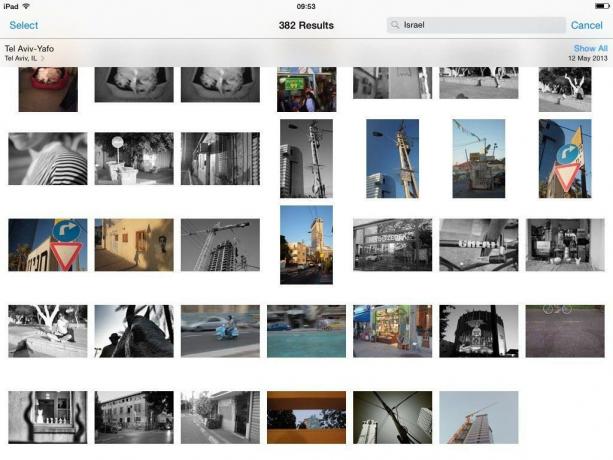
I risultati sono organizzati in sezioni in base al tipo di ricerca. Ad esempio, se cerchi "dicembre", i risultati vengono suddivisi in eventi giornalieri. Cerca su un paese (Israele nel mio esempio) e i risultati sono suddivisi per città. E all'interno della ricerca puoi sempre toccare il nome di un luogo per vedere le immagini su una mappa, proprio come in iOS 7.
Buon per tutte le tue foto
Il fatto che iCloud Photo Library supporti i file RAW è pulito, ma ciò che significa è ancora più accurato: Le foto scattate con una normale fotocamera diventeranno parte della tua libreria e verranno sincronizzate tra di loro dispositivi. E poiché le app di terze parti saranno in grado di scrivere sui tuoi album fotografici, potresti davvero voler conservare tutte le tue foto sul tuo iPad.
Vale la pena menzionare i nuovi prezzi di iCloud qui, appena abbassati per adattarsi allo spazio di archiviazione maggiore di cui avrai bisogno. Il livello gratuito è ancora 5 GB, 20 GB saranno un dollaro al mese e 200 GB saranno solo $ 4 al mese, il che è folle. È più che sufficiente per tutte le mie foto, mai.
Morte di iPhoto
Sto eseguendo la prima versione di iOS 8 beta sul mio iPad mini, quindi tutto qui è soggetto a modifiche, ma una volta acceso iCloud Photo Libreria, la prima volta che avvii l'app Foto, importa tutto dalla tua libreria iPhoto e se provi ad avviare iPhoto tu non posso. Riceverai invece questo messaggio:
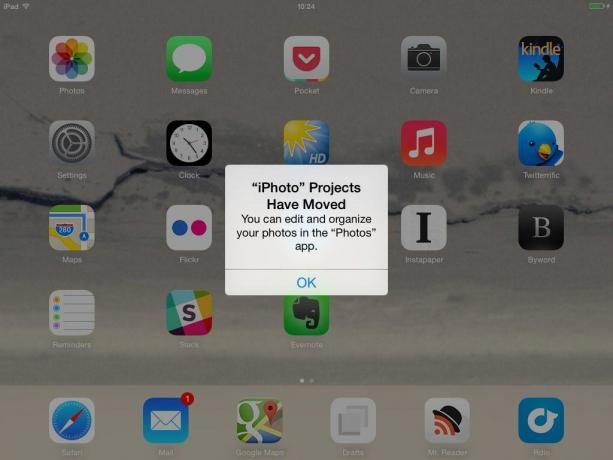
Che sembra la fine di iPhoto. Non importa, però, perché gli strumenti di modifica nell'app Foto ora sono molto più potenti e, questa è la parte davvero interessante, altre app possono inserire i propri filtri direttamente nell'app per le foto.
Cattura e modifica

Nella demo di ieri al WWDC, Cray-Fed (Craig Federighi) ha mostrato come il fantastico Waterlogue app potrebbe rendere disponibili i suoi filtri direttamente all'interno dell'app Foto. Questo è chiaramente enorme. Non è solo conveniente, ma significa anche che il tuo album di foto non sarà disseminato di versioni diverse della stessa immagine. Per quanto ne so, questi filtri sono non distruttivi (proprio come quelli integrati, non toccano il file originale) e le modifiche sono memorizzate nella tua libreria principale.
E, naturalmente, queste modifiche si propagano a tutti gli altri tuoi dispositivi.
Non è troppo difficile immaginare che le app possano anche modificare i metadati delle foto, permettendoti di geotag le foto scattate con una fotocamera e importate con il kit di connessione della fotocamera proprio lì sul tuo iPad.
Nuovi strumenti di modifica, proprio come Snapseed


Federighi ha anche mostrato nuove funzionalità di fotoritocco nel suo discorso programmatico. I grandi cambiamenti sono lo strumento ritaglia e raddrizza (che aggiunge un raddrizzamento automatico quando lo attivi per la prima volta) e gli strumenti Colore e Luce. Colore e Luce funzionano scorrendo su e giù sull'immagine per regolare automaticamente il colore e l'illuminazione in modo semiautomatico.
iOS analizza l'immagine e decide come elaborarla, e i tuoi swipe gli dicono quanto modificare l'immagine. L'app sta modificando l'esposizione, la luminosità, il contrasto, la saturazione e altri parametri dietro le quinte. Ma non è tutto. Se scorri verso sinistra e verso destra, puoi accedere a questi singoli controlli, quindi scorri verso l'alto e verso il basso per modificarli. È proprio come usare l'app Snapseed di Google, solo non distruttiva e integrata.
App fotocamera

Anche l'app della fotocamera ha alcune modifiche. Ora c'è un autoscatto integrato (finalmente) e una funzione time-lapse. Il time-lapse è abbastanza pulito. Si trova accanto alle altre opzioni per Foto, Quadrato e Video e un tocco avvia la fotocamera che scatta un fotogramma a brevi intervalli. Quando premi il pulsante di arresto, il risultato viene salvato come file MOV nel rullino fotografico. Puoi utilizzare la fotocamera anteriore o posteriore, ma l'iPhone/iPad deve rimanere in funzione durante l'acquisizione.
L'autoscatto viene attivato dall'interruttore HDR e offre un conto alla rovescia di tre o 10 secondi.
Condivisione
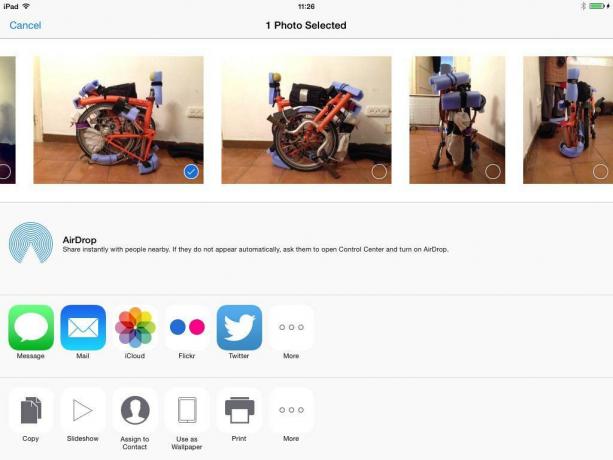
Anche la condivisione è migliore in iOS 8. Innanzitutto, ora puoi personalizzare le opzioni di esportazione nel foglio di condivisione integrato. Ciò ti consente di disattivare la condivisione di Facebook in modo da non doverlo mai più vedere, ma l'interfaccia per farlo mostra anche come le app di terze parti saranno in grado di integrarsi direttamente nel foglio di condivisione. Federighi ha mostrato l'integrazione di Pinterest e puoi scommettere tutti da Evernote a Bozze di app avrà plugin per questa funzione.

Condivisione in famiglia

Family Sharing è, come le nuove funzionalità di condivisione di cui sopra, una funzionalità a livello di sistema, ma è ottima per le foto. Puoi attivare i membri della tua famiglia e goderti uno streaming fotografico condiviso con le immagini di tutti in un unico posto. Puoi già farlo in iOS 7 impostando uno streaming foto condiviso, ma comunque. A chi non piace vedere le foto di famiglia?
Foglio di condivisione in Messaggi
Infine, condividere le foto in Messaggi ora è più semplice. Se sei nell'app Messaggi e premi il pulsante della fotocamera per aggiungere immagini, ottieni questa nuova opzione.
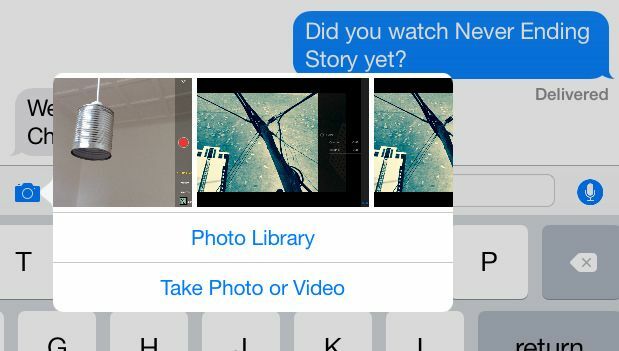
Lungo la parte superiore del selettore di foto c'è una "striscia di contatto" che mostra i pollici delle tue foto più recenti. Basta scorrere e toccare per selezionarne uno. È molto utile.
Conclusione
La prima beta è piuttosto goffa, ma le basi sono qui e sembrano buone. Adoro iCloud Photo Library e penso che l'integrazione di filtri di terze parti direttamente nell'app Foto sarà fantastica. E non vedo l'ora di pagare per l'opzione di archiviazione iCloud da 200 GB e lasciare che iCloud si occupi di tutte le mie foto per me. Non dovrai più truccare Flickr o scherzare con Dropbox per ottenere una libreria online completa: sarà tutto lì sul mio iPad, iPhone e Mac.
Combina questo con le potenti funzionalità di modifica ora all'interno dell'app Foto e forse Apple ha risolto una volta per tutte l'archiviazione delle foto digitali.



